Cómo hacer una curva de calibración en Excel
Las herramientas de gráficos de Microsoft Excel proporcionan una forma excelente de trazar las relaciones conocidas de pares ordenados o no ordenados en una curva de calibración. Agregue una línea de tendencia al gráfico para proyectar las características de las entidades con un solo valor conocido.
Paso 1:Abrir fuente de datos
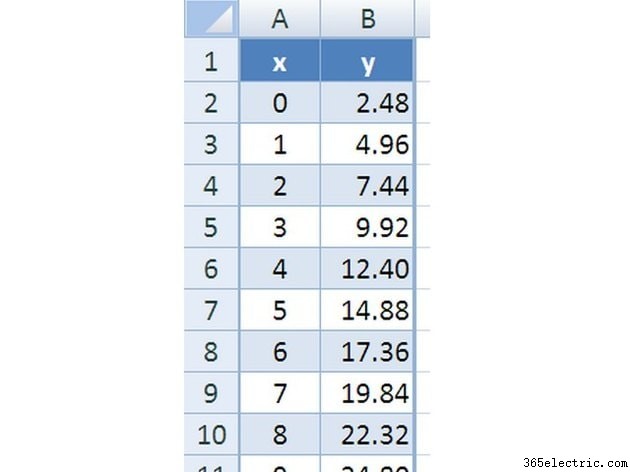
Abra el libro de Excel que contiene los valores "conocidos" que se trazarán en una curva de calibración. Organice los datos en pares ingresados un par en una fila con los valores en columnas adyacentes. Las columnas de datos deben tener encabezados apropiados. Ordene por una de las columnas si los datos requieren un orden específico.
Paso 2:Crear curva de calibración
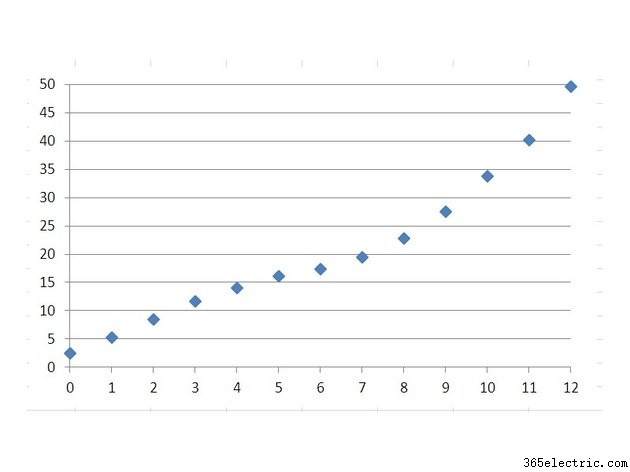
Resalte todos los datos que se utilizarán para la curva de calibración. Haga clic en el encabezado en la parte superior de la columna de datos de la derecha (etiquetada como "x" en el ejemplo). Mantenga presionado el botón del mouse y arrastre el puntero del mouse hasta la última celda de la columna de la izquierda (etiquetada como "y" en el ejemplo). Suelte el botón del ratón. Haga clic en Insertar pestaña y haga clic en el Gráfico de dispersión icono para mostrar su galería de variaciones del gráfico de dispersión. Haga clic en Solo marcadores opción para generar un gráfico de dispersión con un marcador que representa cada par de datos.
Paso 3:Agregar línea de tendencia
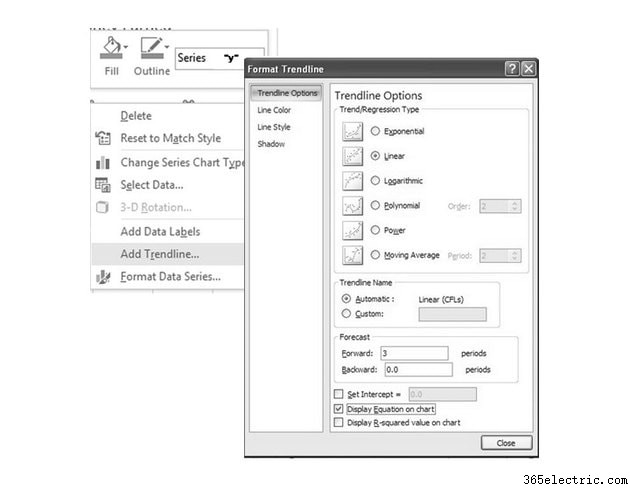
Para agregar una línea de tendencia al gráfico de dispersión, haga clic con el botón derecho en la curva de datos que representa los valores "y" y seleccione Agregar línea de tendencia. del menú emergente. En el cuadro de diálogo Formato de línea de tendencia, seleccione Lineal y haga clic en Cerrar botón.
Paso 4:Complete el gráfico
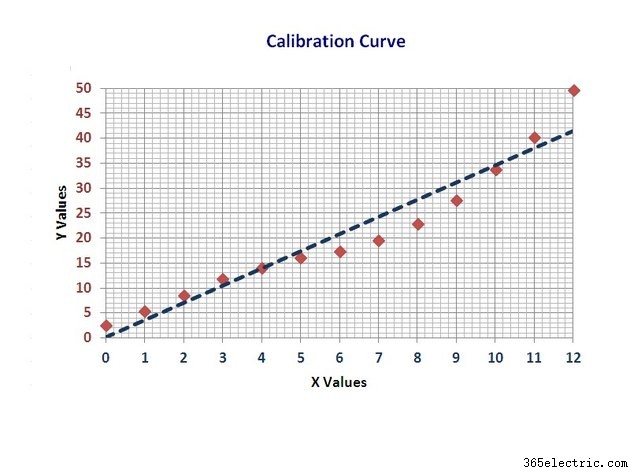
Para modificar el aspecto o elegir un formato diferente para el gráfico, use las opciones que se muestran en la pestaña Diseño de la cinta Herramientas de gráficos que se muestra cuando un gráfico está seleccionado y activo.
- ·Cómo dividir una columna de datos en MS Excel
- ·Cómo cambiar el tamaño de un gráfico en Excel
- ·Cómo agregar un título de eje a un gráfico de Excel
- ·Cómo crear un gráfico 3D en Excel
- ·Cómo repetir filas de encabezado en Excel
- ·Cómo usar Excel para hacer una curva de posibilidades de producción de gráficos
- ·¿Cómo fusiono dos hojas de cálculo de Excel?
- ·Cómo eliminar datos en Excel y no en fórmulas
